Comment installer et utiliser l’extension Grammarly sur Safari
Rien ne ternit vraiment votre présence en ligne comme une mauvaise orthographe et une mauvaise grammaire. Non seulement les contenus en ligne tels que les articles et les blogs sont jugés pour leur clarté, leur lisibilité et leur grammaire sans erreur, mais même les e-mails, les documents de travail et les publications sur les réseaux sociaux ne peuvent échapper à l'examen minutieux de la police de la grammaire.
Heureusement, des outils de relecture comme Grammarly peuvent vous aider avec tout votre contenu écrit. Si vous utilisez Safari comme navigateur, vous pouvez installer l'extension du logiciel pour vous aider à écrire sur presque tous les sites Web disponibles sur le Web.
Voici comment installer et configurer l'extension de Grammarly pour Safari.
Pourquoi devriez-vous utiliser l'extension Grammarly pour Safari ?
Alors que vous pouvez copier-coller votre contenu sur l'éditeur en ligne de Grammarly, pourquoi s'embêter quand vous pouvez gagner du temps en téléchargeant l'extension ? Avec l'extension, Grammarly vérifiera votre écriture et proposera des suggestions en temps réel.
De plus, vous pouvez l'utiliser sur la plupart des sites Web, notamment Gmail, Facebook et Twitter. Vous saurez que le logiciel fonctionne si vous voyez un logo Grammarly vert sur le côté droit du champ de texte.
Comment installer Grammarly pour Safari
Avant de télécharger l'extension, il vaut la peine de créer un compte Grammarly pour gagner du temps. L'extension de navigateur de Grammarly pour Safari fonctionne dans Safari 12 et versions ultérieures.
Voici comment installer l'extension Grammarly :
- Ouvrez Grammarly sur le Mac App Store.
- Cliquez sur Obtenir > Installer . Attendez la fin du téléchargement. Cliquez sur Ouvrir .
- Une fenêtre contextuelle apparaîtra, lisant Ouvrir les paramètres pour activer Grammarly . Cliquez dessus. Vous serez redirigé vers Safari.
- Une bannière de notification sur Safari indiquant Nouvelle extension Safari disponible . Cliquez sur Afficher l'extension… .
- Vous serez redirigé vers la fenêtre Extensions de Safari. Cochez la case de sélection pour Grammarly, puis cliquez sur Activer .
- Une fenêtre de notification apparaîtra de Grammarly disant que vous êtes prêt ! Cliquez sur OK, j'ai compris .
C'est ça! Vous devriez maintenant voir le logo Grammarly en haut du navigateur Safari et chaque champ de texte sur le Web.
Comment utiliser la grammaire pour Safari
L'utilisation de Grammarly est assez intuitive. Tout d'abord, assurez-vous que Grammarly est actif en regardant la barre de titre. Vous devriez voir le logo Grammarly. Ensuite, accédez à n'importe quelle page Web et tapez n'importe quel texte dans n'importe quel commentaire ou champ de texte. Grammarly détectera les erreurs pour vous en les soulignant en rouge.
Passez votre souris sur le mot pour voir les suggestions. Cliquez sur la suggestion pour remplacer le mot mal orthographié ou sur Ignorer pour ignorer la suggestion.
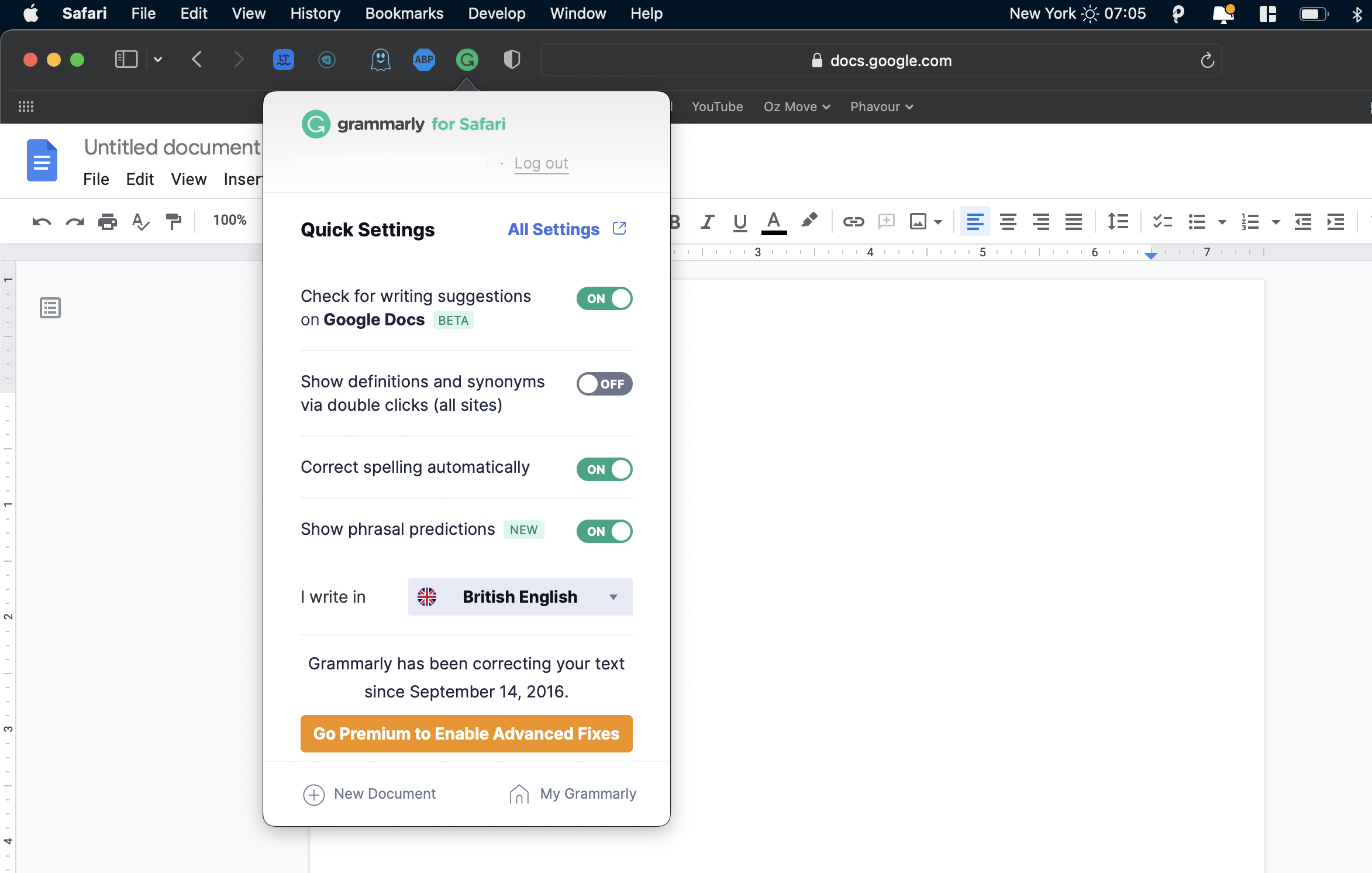
Vous pouvez également cliquer sur Tous les paramètres pour être redirigé vers les paramètres de votre compte Grammarly , où vous pouvez entièrement personnaliser vos préférences Grammarly.
Vérificateur de grammaire complet
Grammarly propose divers produits pour s'assurer que tout votre contenu écrit est vérifié, poli et prêt à être publié.
Avec son extension Safari, vous n'avez pas à vous soucier de commettre des erreurs sur vos publications sur les réseaux sociaux et vos e-mails – Grammarly a ce qu'il vous faut !
